win10系统端口被占用怎么查看?有时候我们在使用win10系统的时候,想查看端口被哪个进程占用了,怎么查看呢,下面小编来分享一下方法!
1.在win10系统任务栏搜索框中输入命令,搜索到命令提示符之后,鼠标右键选择以管理员身份运行,如下图所示:
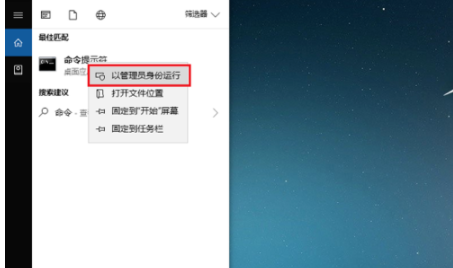
2.进去命令提示符之后,输入netstat -ano命令,如下图所示:
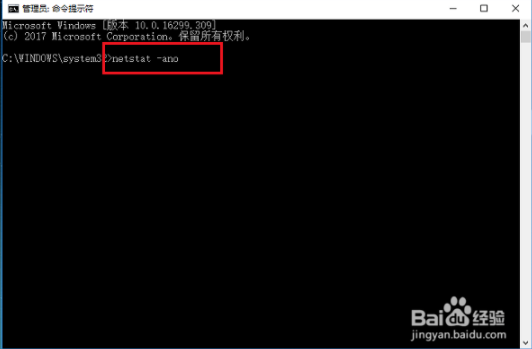
3.按回车键之后,可以看到所有端口的情况,找到被占用的端口,如下图所示:
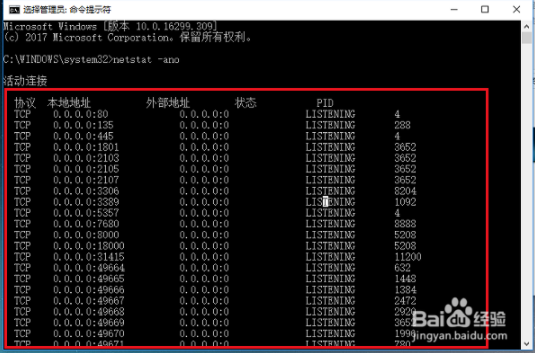
4.如果我们知道具体的端口号的话,输入netstat -aon|findstr 8080 ,其中8080加英文双引号,按回车键就可以找到占用8080端口的PID,如下图所示:
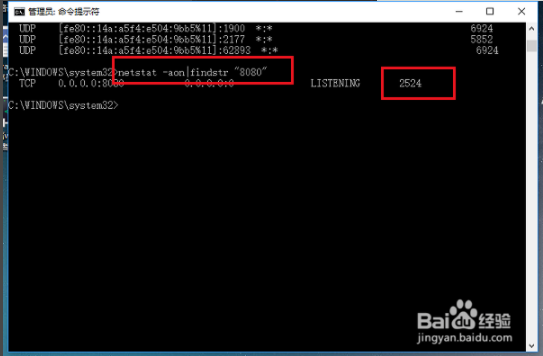
5.输入tasklist|findstr 2524命令,其中2524加英文双引号,按回车键就可以找到PID为2524的进程,如下图所示:
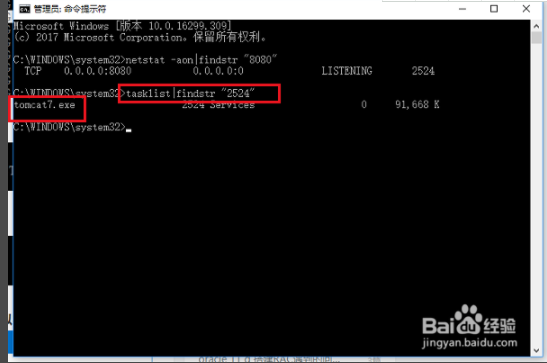
6.找到进程的名字之后,我们打开任务管理器,点击详细信息,可以找到对应的进程,结束掉进程,端口就被释放了,如下图所示:
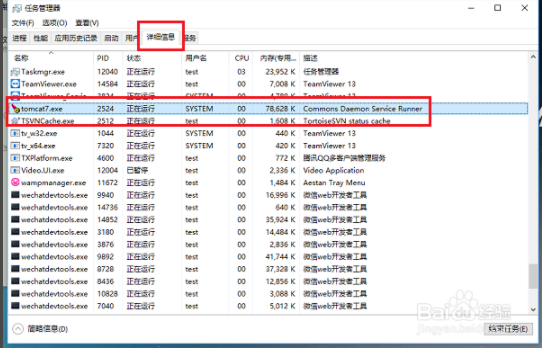
上一篇:抖音关闭烦恼开启好心情用什么app弄 下一篇:新版QQ小耳朵是什么


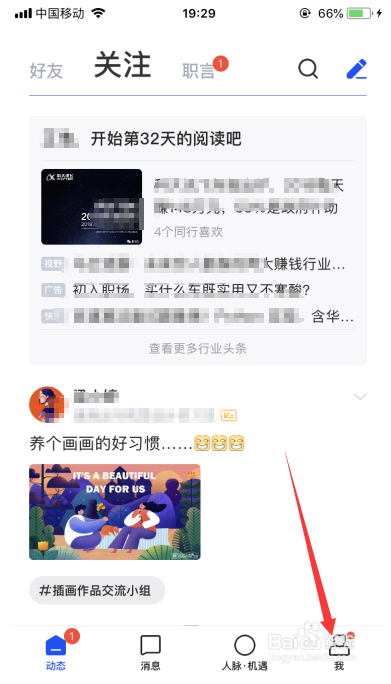 脉脉怎么屏蔽猎头
脉脉怎么屏蔽猎头 word文档怎么去掉回车符号(换行符)
word文档怎么去掉回车符号(换行符) PS制作下雨效果动图教程步骤
PS制作下雨效果动图教程步骤 黑域(黑阈)使用教程
黑域(黑阈)使用教程 PS故障艺术字体制作图文教程
PS故障艺术字体制作图文教程 解决chrome更新失败:错误代码为 4: 0x80070005—system level
解决chrome更新失败:错误代码为 4: 0x80070005—system level 苹果iOS 12描述文件删除方法教程
苹果iOS 12描述文件删除方法教程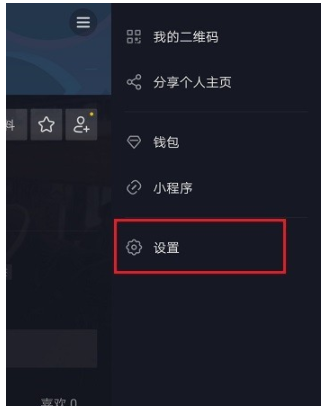 抖音工会在哪里
抖音工会在哪里 扫描下载壁纸APP
扫描下载壁纸APP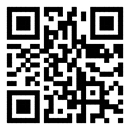 扫描下载9669安卓助手
扫描下载9669安卓助手